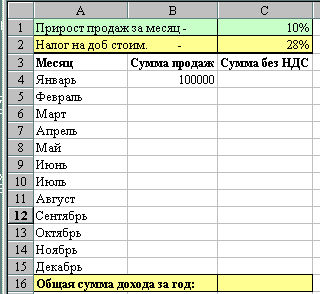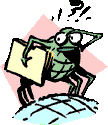Зачет по Excel
1. Каковы области применения электронных таблиц. Какие основные элементы рабочей книги вы можете назвать? Как именуются столбцы, строки и ячейки таблицы. Что такое блок ячеек? Приведите примеры блоков и запишите в строке формул ссылки на названные вами блоки. Покажите как выделить строки, столбцы, блоки, таблицу целиком. Расскажите о способах копирования и перемещения выделенных фрагментов таблицы. Используйте для примера таблицу из файла work1.xls из вашего рабочего каталога.
2. Данные каких типов можно вводить в ячейки электронной таблицы и как отличаются данные разных типов в ячейке? Как правильно ввести данные разных типов? Приведите примеры и покажите на рабочем листе Excel.
3. Редактирование электронной таблицы Excel: вставка и удаление строк, столбцов и листов рабочей книги. Переименование листов. Изменение ширины столбцов и высоты строк. Корректировка содержимого ячейки. Очистка ячеек электронной таблицы. Используйте для примера таблицу из файла work1.xls из вашего рабочего каталога.
4. Способы адресации в электронной таблице Excel: назовите основные способы и расскажите об их отличиях на примере, приведенном в этом вопросе.
Пример. В ячейках B3:B10 размещены оптовые цены на 8 товаров. В ячейке B1 размер торговой наценки, который составляет 20% от оптовой цены. В ячейках C3:C10 рассчитать розничные цены всех товаров, если розничная цена равна сумме оптовой цены и торговой наценки.
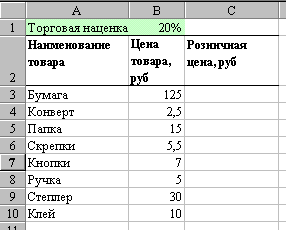
5. Оформление таблицы в Excel: шрифтовое оформление, выравнивание в ячейках, центрирование по столбцам, выбор обрамления и выбор фона.
Пример. Оформите фрагмент таблицы так, как показано на рисунке
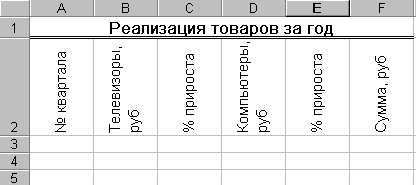
6. Какие форматы представления чисел, дат и времени вы знаете? Как выбрать формат представления числа?
Пример. В ячейку A1 введите число 1256,34, заполните этим числом блок A1:H1 и установите такие же форматы для этого числа в разных ячеках как показано на рисунке.

7. Расскажите о способах заполнения блоков ячеек типовыми последовательностями.
Пример. Покажите как выполнить заполнение блоков ячеек последовательностями, показанными на рисунке
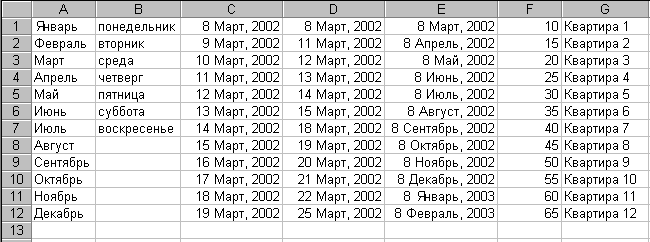
8. Расскажите о функциях в электронной таблице. Как использовать мастер функций для вставки функции в формулу?
Пример. В ячейках F3:F9 размещены размеры начисленной зар. платы сотрудников предприятия. В столбце G рассчитайте размеры подоходного налога для каждого сотрудника - он составляет 13% от начисленной заработной платы. В ячейку F10 запишите формулу для подсчета общей суммы заработной платы, а в ячейке F11 подсчитайте сколько сотрудников работает на предприятии.
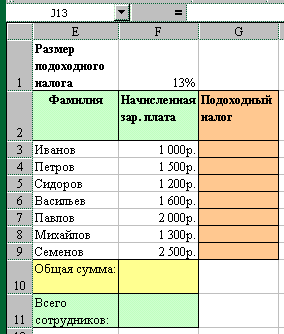
9. Каково назначение строки формул в Excel? Как в арифметических формулах электронной таблицы обозначаются знаки арифметических операций? Очередность выполнения операций в арифметических формулах. Какова отличительная особенность записи формулы в электронной таблице Excel?
Пример. Разработайте таблицу для рассчета 10 значений функции y=(a*x2-1)/(a*x2+1) для значений от x0=1 с шагом step=2 при a=3.
10. Предварительный просмотр и печать электронной таблицы на принтере. Покажите, как установить параметры страницы для печати таблицы, как вставить колонтитулы и как изменить поля. Используйте для примера таблицу из файла work2.xls из вашего рабочего каталога.
11. Как можно предотвратить непреднамеренное искажение данных или внесение изменений в ячейки электронной таблицы? Расскажите об установке и снятии защиты рабочего листа. И покажите на примере файла work1.xls из вашей рабочей папки.
12. Построение диаграмм с помощью мастера диаграмм. Перечислите элементы, из которых состоит диаграмма, и расскажите, как они редактируются. Покажите, как построить диаграмму
Пример. Постройте круговую диаграмму под названием "Расходы федерального бюджета". Вставьте в диаграмму пояснительную надпись "Проект на 2002 год". Диаграмма должна быть снабжена легендой и метками данных. Подсчитайте долю прочих расходов бюджета, если вся сумма расходов составляет 100%. Данные для диаграммы в таблице:
|
Статья расхода |
Доля в % |
| Оборона | 24,6 |
| Регионам | 8,2 |
| Долги | 27,4 |
| Образование | 5,9 |
| Промышленность | 7 |
| Здравоохранение | 3,9 |
| Наука | 1,8 |
| Наука | 1,8 |
| Прочие расходы |
13. Для чего служат базы данных? Какие функции базы данных может выпонять электронная таблица Excel? Что такое данное? Каким требованиям должны удовлетворять данные, вводимые в ячейки таблицы, чтобы электронная таблица могла выполнять функции базы данных. Что называется записью и полем в базе данных? Какая операция позволяет выбрать из базы записи по заданнымм пользователем запросам? Какие типы условий запроса вы знаете? На примере файла Lybrary.xls из вашей рабочей папки придумайте условия запросов разных типов и покажите как осуществить выборку записей по этим запросам.
14. На примере файла Work4.xls из папки Video//d/usr/Clerk/Addition (скопируйте этот файл в свою рабочую папку!) покажите, как подготовыть диаграмму к печати в табличном редакторе Excel и установите следующие параметры страницы:
- размер бумаги A4 (210*297)
-
ориентация страницы книжная
- установите следующие
размеры полей 4 см верхнее, 8 см нижнее,
по 2 см левое и правое
- положение верхнего
колонтитула 3 см, нижнего колонтитула 7
см
- в верхний колонтитул слева введите текст
"Социальная структура и занятия населения Москвы в 1897
году"
- в нижний колонтитул слева введите имя
файла, в котором хранится диаграмма, а справа текущую
дату
- во вкладке Диаграмма команды параметры страницы
установите флаг уместить на странице и печать
черно-белая.
15. Фильтрация данных в режиме Автофильтр. Расскажите на примере таблицы из файла Otdel-kadrov.xls из папки Video//d/usr/Clerk/Addition (скопируйте этот файл в свою рабочую папку!) как сделать выборки из базы по следующим условиям:
1. Найдите записи обо всех сотрудниках моложе 30 лет и старше 40 лет, имеющих высшее образование.
Сколько их? Расскажите о назначении функции ПРОМЕЖУТОЧНЫЕ.ИТОГИ и покажите как с ее помощью подсчитать количество записей попавших в выборку по указанному условию.2. Найдите записи обо всех инженерах и конструкторах с разрядом по ЕТС >11.
3. Найдите записи обо всех сотрудниках принятых на работу в течение 1989 года.
16. Вставка диаграмм в текстовые документы редактора Word. Какие способы вставки вы знаете, чем они отличаются. Покажите как вставить диаграмму из файла Work4.xls из папки Video//d/usr/Clerk/Addition (скопируйте этот файл в свою рабочую папку!) в текстовый документ Word различными способами.
17. Расскажите о возможностях сортировки записей в электронной таблице. Сколько уровней сортировки можно применить к записям. Придучайте примеры различных способов многоуровневой сортировки записей в файле Otdel-kadrov.xls из папки Video//d/usr/Clerk/Addition (скопируйте этот файл в свою рабочую папку!) и покажите как выполнить сортировку.
18. Расскажите о способе фильтрации записей в режиме Расширенного фольтра. На примере файла Otdel-kadrov.xls из папки Video//d/usr/Clerk/Addition (скопируйте этот файл в свою рабочую папку!) покажите как в режиме расширенного сделать выборки из базы по следующим условиям:
1. Найти записи обо всех инженерах и конструкторах, которые работают на предприятии больше 10 лет, то есть приняты на работы раньше, чем текущая дата минус 10 лет
2. Найти записи обо всех экономистах, имеющих высшее образование, и, владеющих итальянским или немецким языком
3. найти записи обо всех женщинах, владеющих иностранными языками.
19. Как устанавливать связь между листами рабочей книги и связь между рабочими книгами Excel.
Примеры для зачета по Excel
Пример 1. В ячейках B3:B10 записаны цены нескольких изделий, выраженные в рублях. В ячейке B1 текущий курс доллара. Подсчитайте в столбце С стоимость всех перечисленных изделий в долларах. А в ячейке С11 запишите формулу для подсчета общей суммы стоимости всех изделий в долларах.
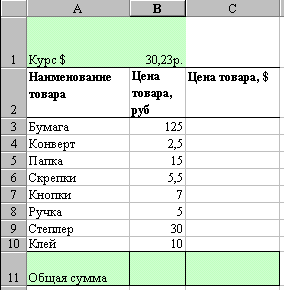
Пример 2. В ячейке A2 размещена стоимость оплаты отопления 1 кв. м. квартиры, а в ячейке B2 стоимость оплаты за пользование холодной водой с одного жильца. В столбце C рассчитайте стоимость оплаты отопления для нескольких квартир (площадь каждой квартиры указана на рисунке). В столбце D рассчитайте стоимость оплаты за пользование холодной водой. В столбце E - общую стоимость платы за квартиру.
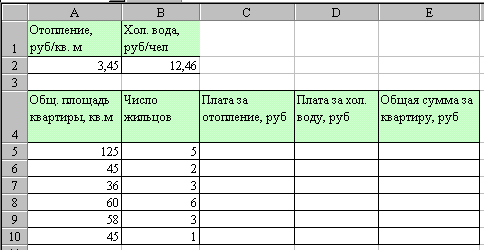
Пример 3. Для ведения делопроизводства в вашем офисе в марте понадобится столько расходных материалов, сколько указано в таблице. В Excel разработайте таблицу для расчета суммы закупки этих товаров в марте. Затем посчитайте на какую сумму нужно закупить эти же товары в апреле если цены на все перечисленные товары в апреле выросли на 5% по сравнению с мартовскими.
| Рост цен на товары в апреле по сравнению с мартом составил - | 5% | |||
|
Наименование |
Количе- |
Цена, руб. |
Сумма, руб. (в марте) |
Сумма, руб. (в апреле) |
| Бумага для принтеров, пачки |
2 |
125,00 |
||
| Папки для дел, шт. |
12 |
15,00 |
||
| Конверты для писем, шт. |
150 |
3,75 |
||
|
Итого: |
||||
Пример 4. В январе прошлого года вы заплатили за услуги телефонной связи в вашем офисе 50 руб. абонентской платы и 900 руб. за междугородние переговоры. Посчитайте сколько ваша фирма заплатила за год за телефон, если абонентская плата не изменялась в течение всего года, а оплата услуг междугородней связи в каждый следующий месяц года увеличивалась на 1,5% по сравнению с предыдущим месяцем. Установите для результата расчетов оплаты по месяцам и для суммы денежный формат с двумя знаками после запятой.
| Абонентская плата, руб. |
Плата за
междугородн. переговоры (в январе), руб |
Прирост месячной платы за междугор. переговоры, % |
| 50 | 900 | 1,5 |
| Месяц | Плата за междугородние
переговоры руб. |
Всего за
телефон, руб |
| Январь | ||
| Февраль | ||
| и т.д. | ||
|
Итого за год: | ||
Пример 5. В январе предприятие продало изделий на сумму 100 000 руб. Каждый следующий месяц года объем продаж увеличивался на 10%. Каждый месяц предприятие отчисляло из своего дохода налог на добавленную стоимость в размере 28% от суммы продаж за месяц. Рассчитайте в столбце B сумму продаж за каждый месяц, в столбце С - сумму без НДС, то есть сумму полученных предприятием доходов после перечисления государству НДС, а в ячейке C16 рассчитайте общую сумму полученного за год дохода.